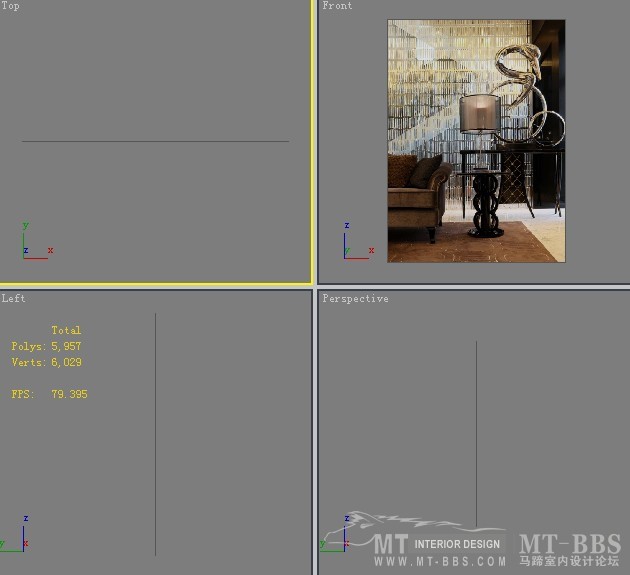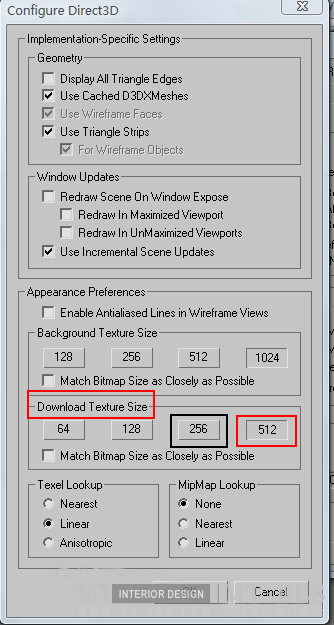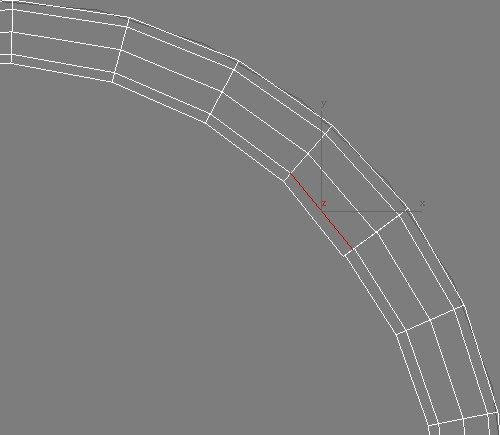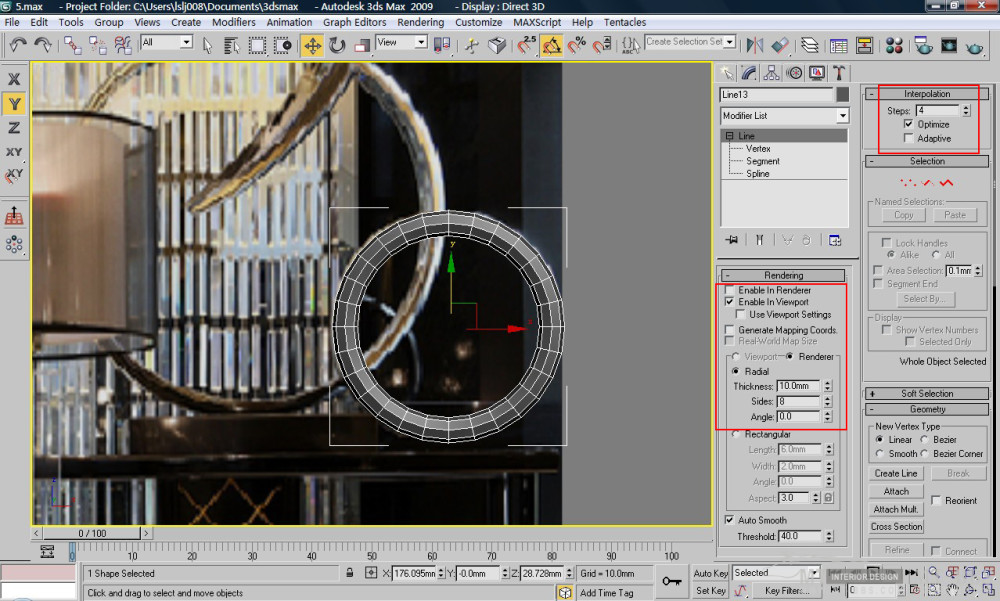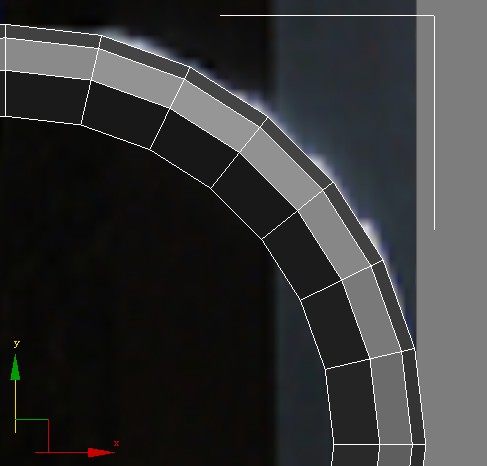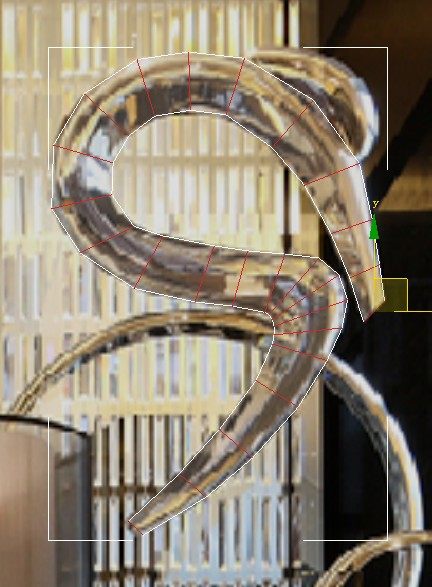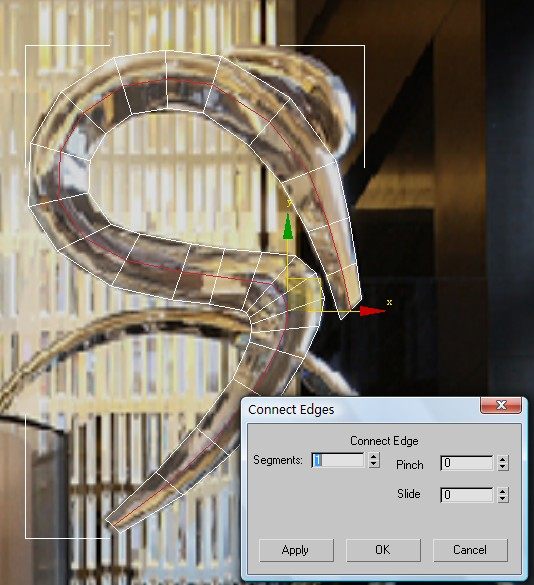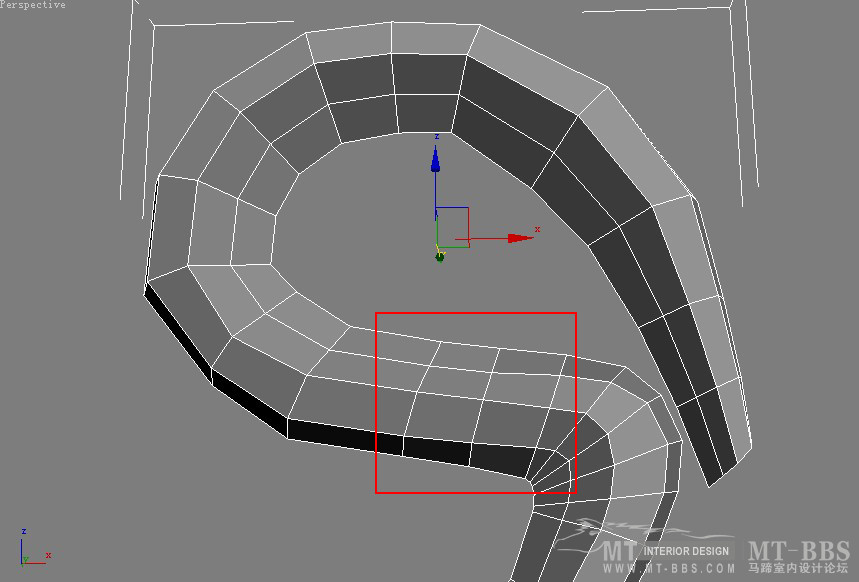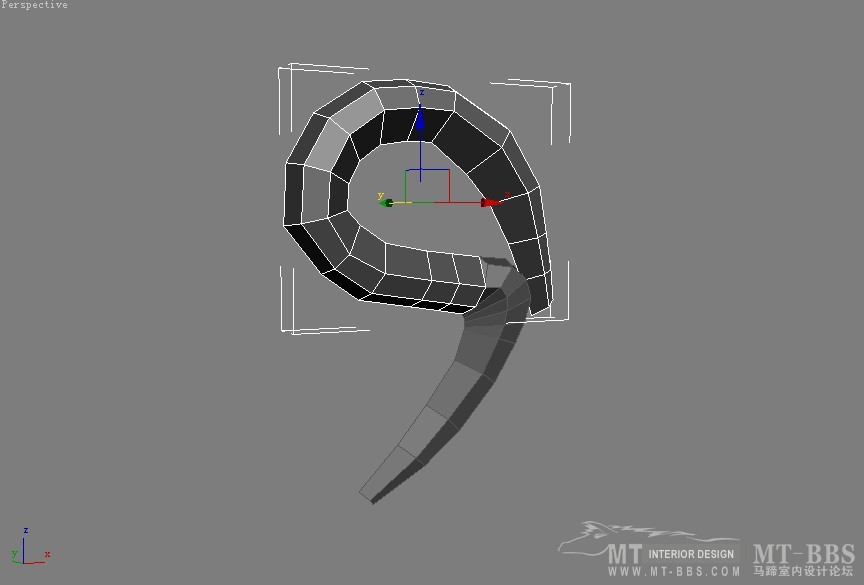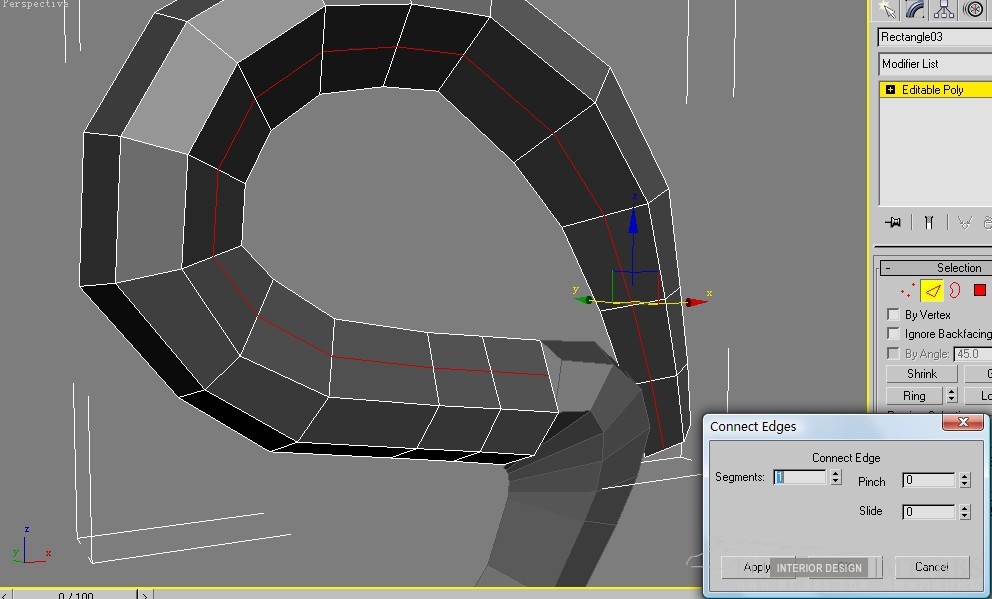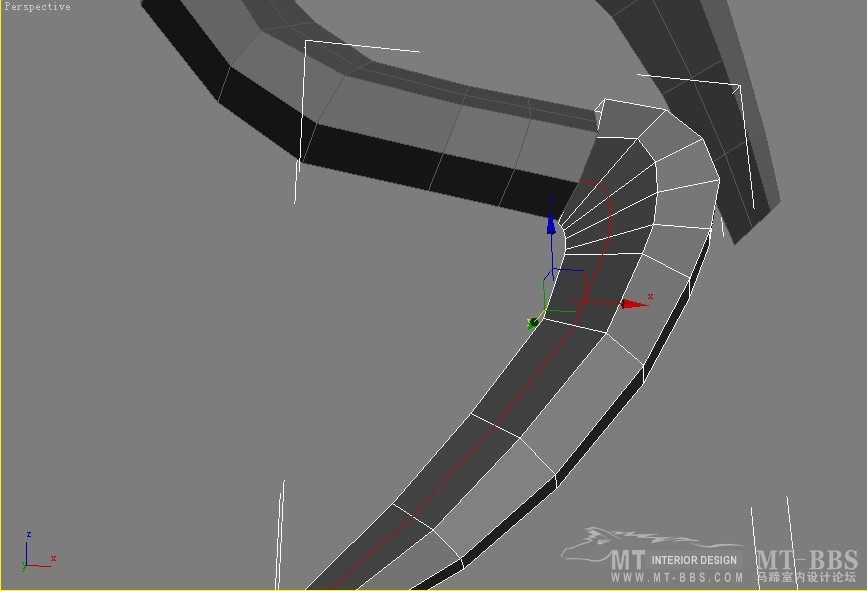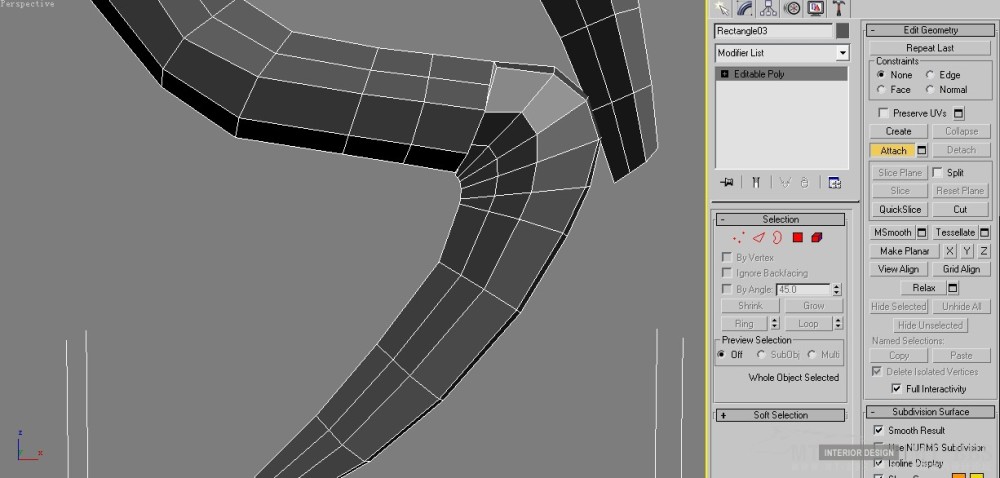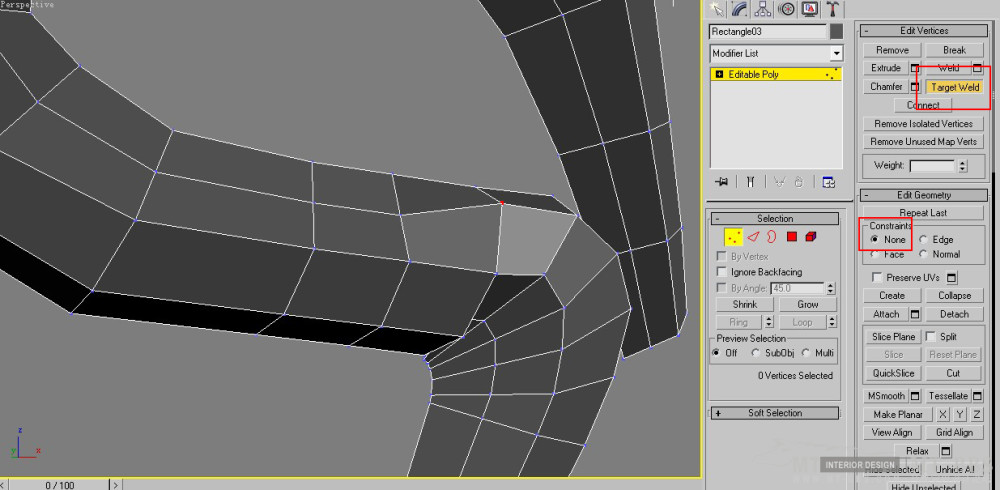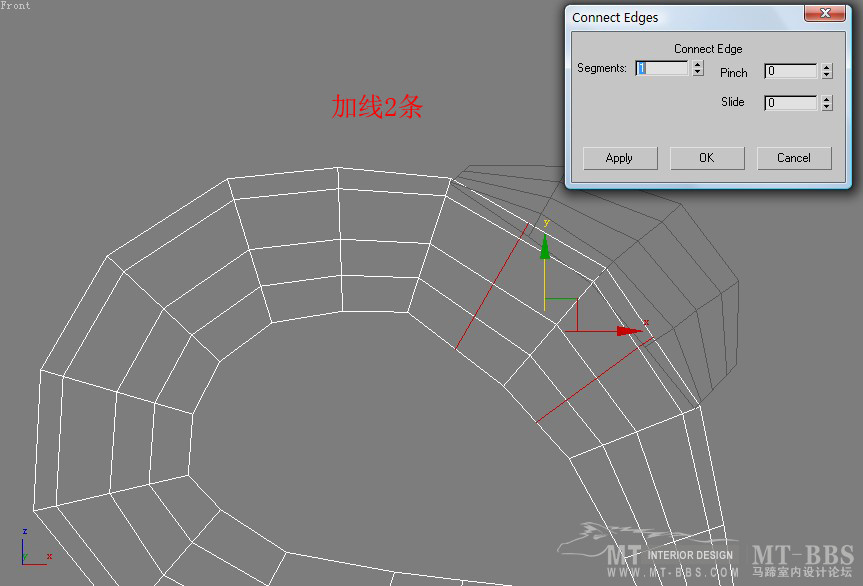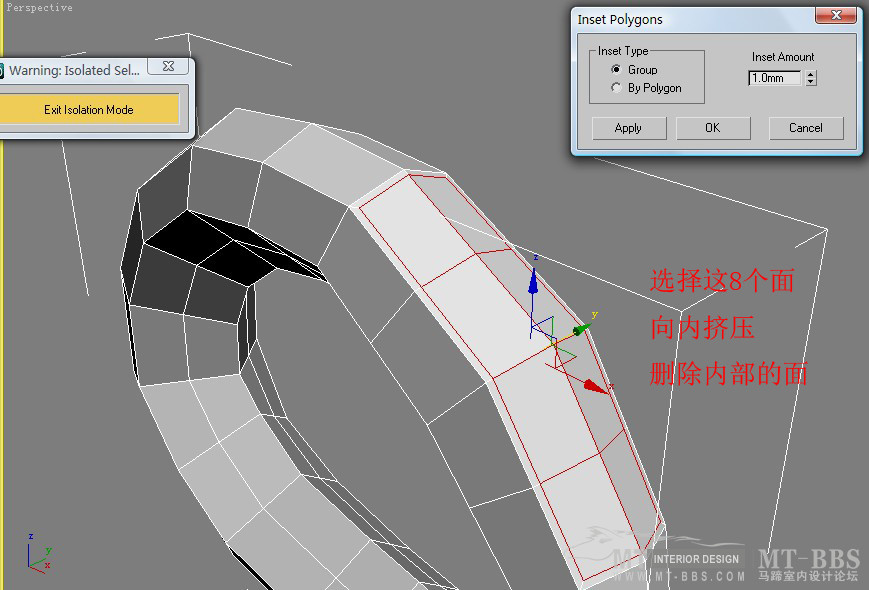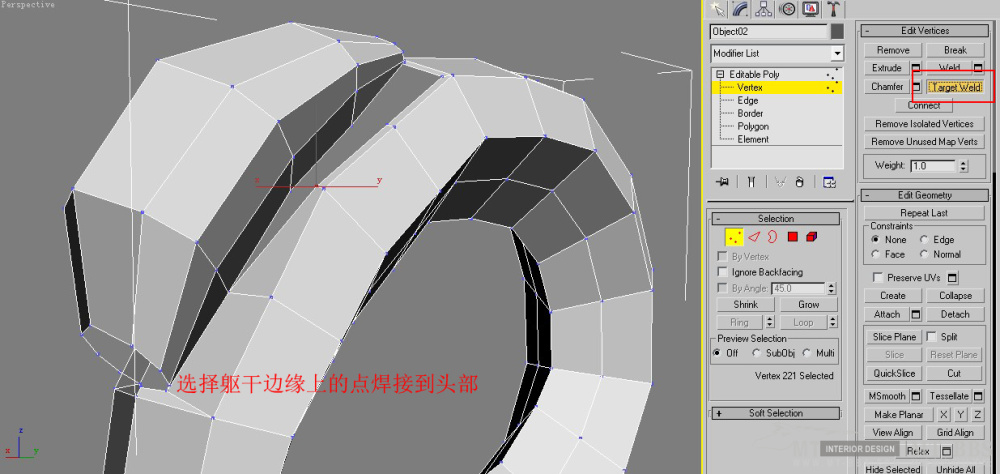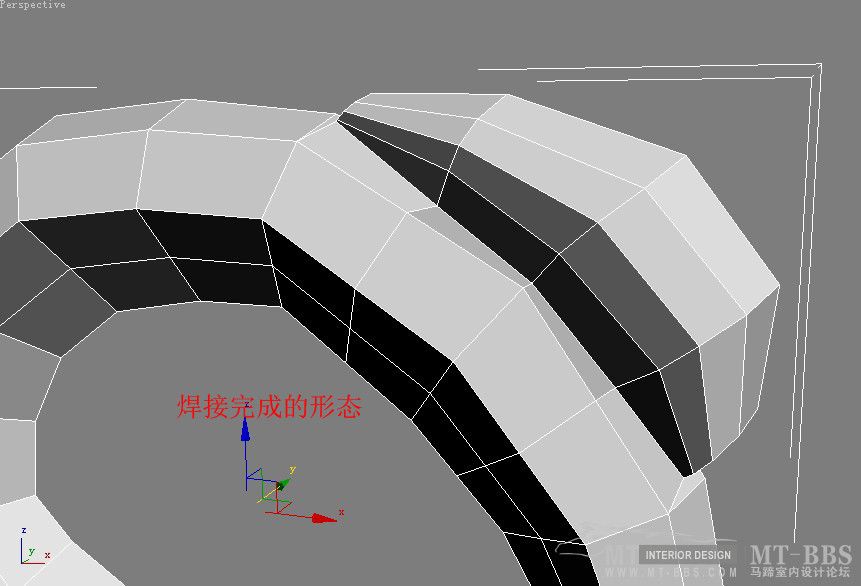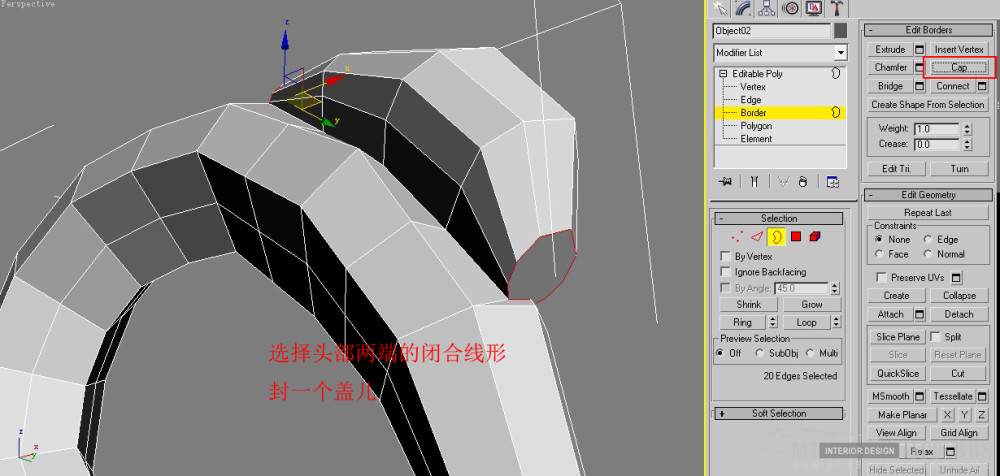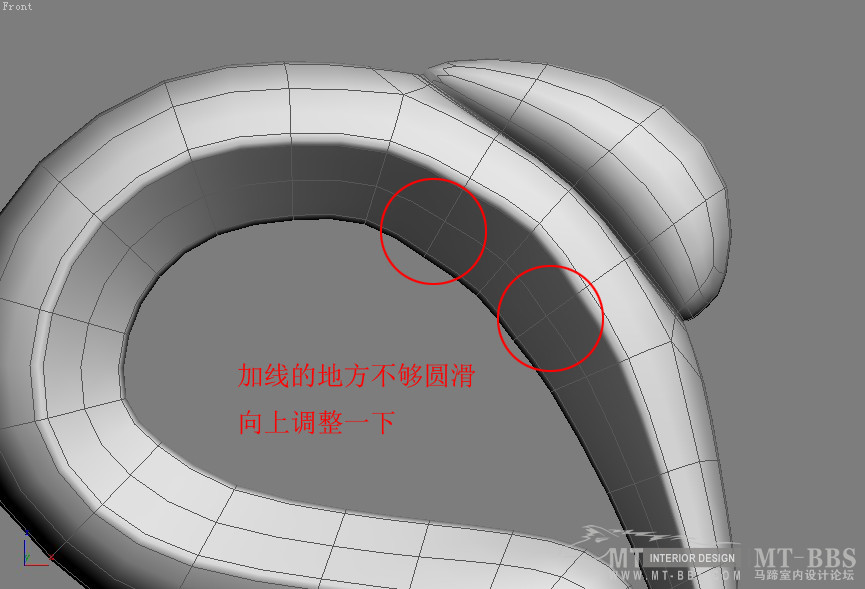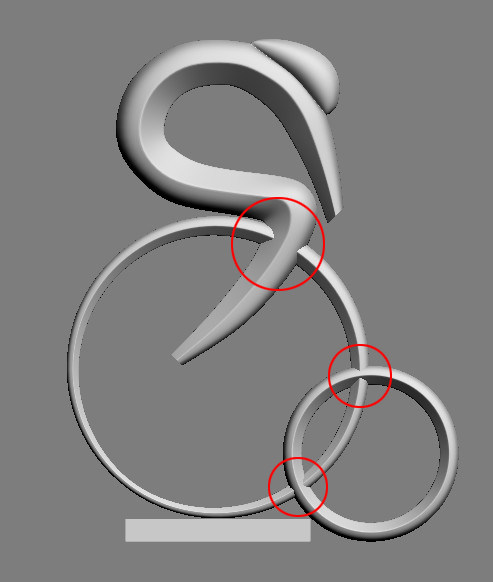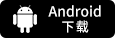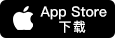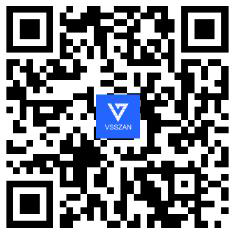
- 2011-01-27
- 12103
- 9
- 3
评分 | |
AI文本分析中……
AI色彩命名中……
序赞Ai时刻等待着你的命令!~
与Ai对话形式持续执行相关Ai智能体任务。
lslj0082011-1-27 01:05:10
评分 | ||
lslj0082011-1-27 02:24:05
评分 | ||
lslj0082011-1-27 03:56:52
评分 | ||
lslj0082011-1-27 05:47:23
评分 | ||
阳阳2011-1-27 08:48:21
| ||
吴金云2011-1-27 10:49:55
| ||


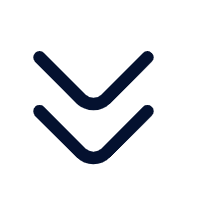


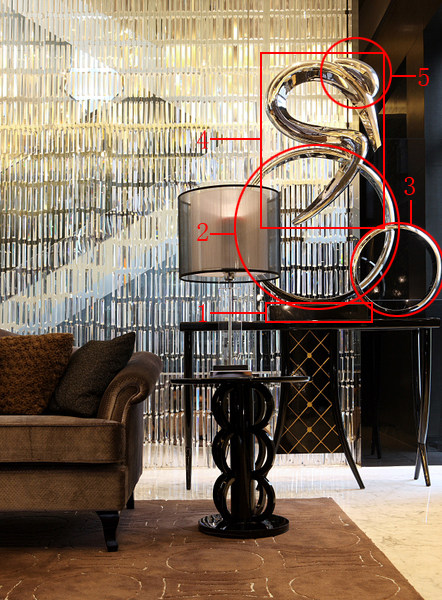

 )
)